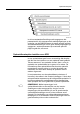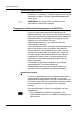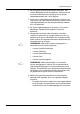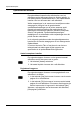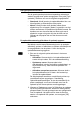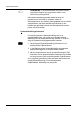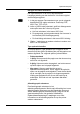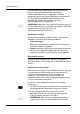User Guide
Opdrachtkaartopties
Afdrukken met Xerox Production Print Services 9-5
2. Het pictogram [Opdrachtinstellingen] selecteren. Het
venster Bestanden wordt weergegeven, samen met een
set andere tabbladen die toegang geven tot andere
opdrachtparameters die u kunt opgeven.
3. Indien u een opdrachtkaart wilt gebruiken als basis voor
een nieuwe, de toets [Openen] selecteren rechts van het
veld [Opdrachtkaart] en naar de opdrachtkaart bladeren
die u wilt gebruiken.
4. De andere opdrachtgegevens invoeren in het venster
Bestanden. Raadpleeg het gedeelte “Document
afdrukken”.
5. Desgewenst de andere tabs selecteren om andere
vensters te openen en de overige parameters voor de
opdracht op te geven. Afhankelijk van de geselecteerde
printer kunnen de volgende tabvensters beschikbaar zijn
om parameters op te geven.
OPMERKING: Welke tabs worden weergegeven, is
afhankelijk van de printerconfiguratie.
• Venster Opdrachtinstellingen
• Venster Aflevering
• Venster Beeldaanpassing
• Venster Kleur
• Venster Speciale pagina's
OPMERKING: Welke toepassingen in de vensters
worden weergegeven, hangt af van de geselecteerde
opdrachtkaartinstellingen en de printer waarmee wordt
gewerkt. De handleiding over opdrachtkaarttoepassingen
raadplegen om te achterhalen welke toepassingen door
de geselecteerde printer worden ondersteund.
6. Nadat u de gewenste parameters voor de opdracht
allemaal heeft ingesteld, kunt u de volgende stappen
uitvoeren:
• De opdracht uitvoeren waarvoor u deze opdrachtkaart
heeft gemaakt. De specificaties van de opdrachtkaart
worden samen met de opdrachtgegevens verzonden.